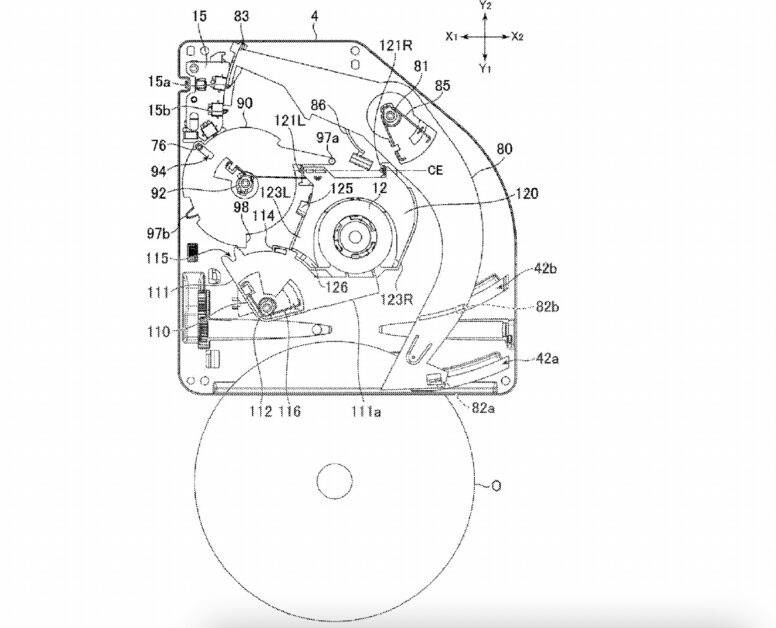在日常使用电脑的过程中,我们有时会发现某些软件自动进行更新操作,有些人认为更新可以使软件更加稳定、功能更加完善;而有些人则会感到烦恼,认为更新会耗费时间,也可能引入意想不到的问题。那么,怎样才能禁止软件自动更新呢?
.png)
1.通过软件设置进行禁止
许多软件在使用过程中,都提供了禁止自动更新的选项,只需要打开软件的设置界面,找到相关选项即可。例如,微软Windows10操作系统中,可以在设置应用商店的“自动更新应用程序”选项中,选择“手动更新应用程序”。
2.禁止软件更新服务
在Windows操作系统中,软件更新通常是通过“WindowsUpdate”或“MicrosoftUpdate”服务实现的。因此,我们可以通过禁用这些服务的方式,来达到禁止软件自动更新的效果。具体方法如下:
按下Win+R键打开运行窗口,输入“services.msc”后回车找到“WindowsUpdate”或“MicrosoftUpdate”服务右键点击该服务,选择“属性”在“启动类型”中选择“禁用”点击“应用”并确定3.使用防火墙拦截更新请求
一些软件在进行自动更新时,会向服务器发送请求,获取更新信息。我们可以使用防火墙拦截这些请求,来达到禁止自动更新的效果。具体方法如下:
按下Win+R键打开运行窗口,输入“wf.msc”后回车在左侧面板中点击“出站规则”选择“新建规则”,进入向导选择“自定义”,并按照提示填写相关信息在规则设置中,选择“阻止连接”,并确定4.通过更改注册表达到禁止目的
有些软件的自动更新是通过注册表实现的,我们可以通过更改注册表,来防止他们自动更新。具体方法如下:
按下Win+R键打开运行窗口,输入“regedit.exe”后回车找到该软件的注册表项,路径可能是“HKEY_CURRENT_USER\Software\软件名”或“HKEY_LOCAL_MACHINE\Software\软件名”等在找到的注册表项中,找到“AutoUpdate”或“Update”等键值,将其改为“0”即可5.重命名软件更新文件
有些软件会将更新程序的文件保存在磁盘上,当软件检测到新版本时,会启动更新程序进行更新。我们可以通过重命名更新文件的方式,来防止自动更新。具体方法如下:
找到软件更新文件所在的文件夹,路径可能是“C:\ProgramFiles\软件名\Update”等找到更新文件,可以根据文件名后缀、文件名中包含的关键词等,来确定更新文件右键点击更新文件,并选择“重命名”将更新文件的后缀名改为其他后缀名,例如“.exe”改为“.exe.bak”6.使用专门的软件禁止更新
为了方便用户禁止软件自动更新,一些软件开发者也开发了专门的工具。例如,Windows10中可以通过“WindowsUpdate阻止工具”来禁止自动更新。同时,也有一些第三方软件,例如“Never10”、“WindowsUpdateMedicService”,也可以达到同样的效果。
综上所述,禁止软件自动更新的方法有很多,我们可以根据软件更新的方式,选择适合自己的禁止方法。
禁止软件自动更新可能会有一些风险,例如安全漏洞、性能下降、功能缺失等,我们需要谨慎考虑。特殊情况下,可以适当启用软件自动更新功能。

.png)
.png)
.png)
.png)
.png)